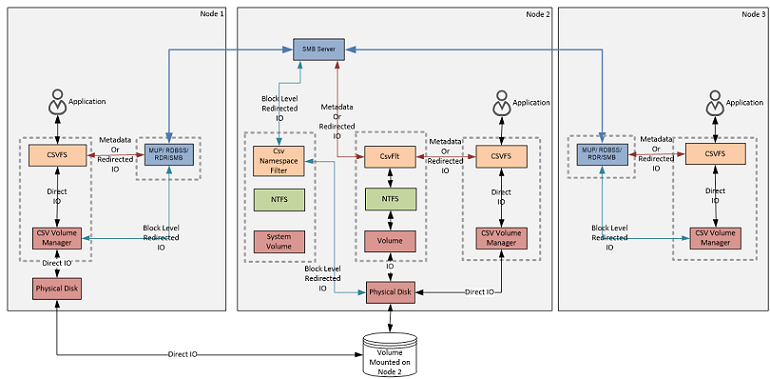Разберете за какво се използва този елемент и как да го премахнете
- Този изпълним файл е критичен системен файл за операционната система Windows и не трябва да се изтрива, освен ако не е злонамерен софтуер.
- Ако подозирате, че е злонамерен софтуер, можете да го премахнете с помощта на надежден антивирусен софтуер.

хИНСТАЛИРАЙТЕ КАТО КЛИКНЕТЕ ВЪРХУ ИЗТЕГЛЯНЕ НА ФАЙЛА
Този софтуер ще поправи често срещани компютърни грешки, ще ви предпази от загуба на файлове, зловреден софтуер, хардуерен срив и ще оптимизира вашия компютър за максимална производителност. Коригирайте проблемите с компютъра и премахнете вирусите сега в 3 лесни стъпки:
- Изтеглете Restoro PC Repair Tool който идва с патентовани технологии (наличен патент тук).
- Кликнете Започни сканиране за да намерите проблеми с Windows, които може да причиняват проблеми с компютъра.
- Кликнете Поправи всичко за отстраняване на проблеми, засягащи сигурността и производителността на вашия компютър.
- Restoro е изтеглен от 0 читатели този месец.
Ако видите внезапен скок в Използване на процесора и забележете, че процесът с име Poqexec.exe е отговорен за това, това ръководство ще ви помогне.
Какво е Poqexec.exe?
Popexec.exe е легитимен файл на операционната система Windows, отговорен за изпълнението и инсталирането на актуализации на Windows и извършването на критични задачи, свързани с Windows Store & приложения за универсална Windows платформа.
Изпълнимият файл работи във фонов режим, за да инсталира актуализацията на Windows, когато има налична актуализация. Този системен компонент за актуализиране на Windows се намира в C:\Windows\System32 папка.
Ако обаче файлът не е намерен в папката System32, а се съхранява някъде другаде, тогава трябва да го премахнете, тъй като може да е злонамерен и да повреди вашите системни файлове.
Какво мога да направя, за да премахна безопасно Poqexec.exe?
Трябва да следвате всички стъпки, за да премахнете този изпълним файл от вашия компютър с Windows.
1. Проверете местоположението на файла
- Натиснете Windows + д да отвориш File Explorer.
- Навигирайте до този път:
C:\Windows\System32
- Ако не е там, натиснете Ctrl + Shift + Esc да отвориш Диспечер на задачите.
- След това намерете, щракнете с десния бутон върху Poqexec.exe и изберете Свойства.

- Отидете в раздела Shortcut в прозорците Properties и щракнете върху Open File location. Трябва да премахнете файла, за да предотвратите повреда, ако бъде намерен някъде извън папката System32.

2. Сканирайте системата си за зловреден софтуер
- Натисни Windows ключ, вид Защита на Windowsи щракнете Отворете.

- Отидете на Защита от вируси и заплахи и щракнете Опции за сканиране.

- Изберете Пълно сканиране и щракнете Сканирай сега.

- Софтуерът ще сканира вашия компютър и ще посочи злонамерения файл. Можете да ги изтриете, за да коригирате проблема.
3. Рестартирайте компютъра си в безопасен режим
- Натиснете Windows + аз да отвориш Настройки.
- Отидете на Система, след което щракнете Възстановяване.

- Сега под Разширено стартиране, щракнете Рестартирай сега.

- На Избери опция екран, щракнете Отстраняване на неизправности.

- Сега на Отстраняване на неизправности страница, щракнете Разширени опции.

- На Разширени опции екран, изберете Настройки при стартиране.

- Кликнете Рестартирам.
- Компютърът ви ще се рестартира и ще ви бъдат дадени опции за зареждане. Изберете този, който ви отвежда в безопасен режим.
- Сега намерете файла и го изтрийте.
- Поправка: Типът данни за акциите на Excel не се показва
- Xbox Remote Play има пукащ звук: 5 начина да го поправите
- Sea of Thieves продължава да се срива? Ето как да го спрете
4. Деактивирайте файла ръчно
- Натиснете Ctrl+Shift+Esc за да отворите Диспечер на задачите.
- Отидете на Подробности раздел, намерете и щракнете с десния бутон Poqexec.exe и изберете Последна задача.

- Сега отидете до местоположението на файла и изтрийте файла.
5. Стартирайте SFC сканиране
Бакшиш
- Натисни Windows ключ, вид CMDи щракнете Изпълни като администратор.

- Копирайте и поставете следната команда и натиснете Enter:
sfc/сканиране
- Рестартирайте компютъра си, след като процесът приключи.
- Въведете следната команда и натиснете Enter:
DISM.exe /Онлайн /Cleanup-image /Restorehealth
- Рестартирайте компютъра си и стартирайте отново сканирането за зловреден софтуер, за да се уверите, че няма злонамерени файлове. Ако файлът все още е на вашия компютър, преминете към следващата стъпка.
6. Възстановете с помощта на точка за възстановяване на системата
- Натиснете Windows + Р за да отворите Бягай конзола.

- Тип rstui и натиснете Enter, за да отворите Възстановяване на системата.
- На Възстановяване на системата прозорец, изберете Изберете друга точка за възстановяване и щракнете Следващия.

- В следващия прозорец изберете точката за възстановяване и щракнете Следващия.

- Сега щракнете Завършек, и Windows ще се рестартира и ще възстанови компютъра до избраната точка.

И така, това са стъпките, които трябва да предприемете, за да изтриете Poqexec.exe от вашия компютър. Моля, уведомете ни в секцията за коментари по-долу, ако имате въпроси или притеснения.
Все още имате проблеми? Коригирайте ги с този инструмент:
СПОНСОРИРАНА
Ако съветите по-горе не са разрешили проблема ви, вашият компютър може да има по-сериозни проблеми с Windows. Препоръчваме изтегляне на този инструмент за поправка на компютър (оценен като страхотен на TrustPilot.com), за да се справите лесно с тях. След инсталирането просто щракнете върху Започни сканиране и след това натиснете Поправи всичко.